This content has been machine translated dynamically.
Dieser Inhalt ist eine maschinelle Übersetzung, die dynamisch erstellt wurde. (Haftungsausschluss)
Cet article a été traduit automatiquement de manière dynamique. (Clause de non responsabilité)
Este artículo lo ha traducido una máquina de forma dinámica. (Aviso legal)
此内容已经过机器动态翻译。 放弃
このコンテンツは動的に機械翻訳されています。免責事項
이 콘텐츠는 동적으로 기계 번역되었습니다. 책임 부인
Este texto foi traduzido automaticamente. (Aviso legal)
Questo contenuto è stato tradotto dinamicamente con traduzione automatica.(Esclusione di responsabilità))
This article has been machine translated.
Dieser Artikel wurde maschinell übersetzt. (Haftungsausschluss)
Ce article a été traduit automatiquement. (Clause de non responsabilité)
Este artículo ha sido traducido automáticamente. (Aviso legal)
この記事は機械翻訳されています.免責事項
이 기사는 기계 번역되었습니다.책임 부인
Este artigo foi traduzido automaticamente.(Aviso legal)
这篇文章已经过机器翻译.放弃
Questo articolo è stato tradotto automaticamente.(Esclusione di responsabilità))
Translation failed!
Débuter avec ShareFile
Pour commencer à utiliser ShareFile, suivez les instructions de la section Obtenir ShareFile pour :
-
Créez, stockez et envoyez des fichiers en toute sécurité
-
Découvrez les flux de travail documentaires conçus pour améliorer votre expérience client
Configuration système requise
ShareFile est accessible depuis n’importe quel ordinateur doté d’un navigateur Web compatible et d’une connexion Internet. Afin d’utiliser toutes les fonctionnalités de l’application Web ShareFile, nous vous recommandons les types de navigateurs suivants :
-
Microsoft Edge - version la plus récente
-
Mozilla Firefox - version la plus récente
-
Google Chrome - version la plus récente
-
Apple Safari - Dernière version
Remarque :
En raison de problèmes liés à l’affichage de certains dossiers et menus, l’application Web ShareFile peut ne pas être accessible via Safari en mode de navigation privée.
Obtenir ShareFile
-
Tapez ShareFile.com dans votre navigateur compatible.
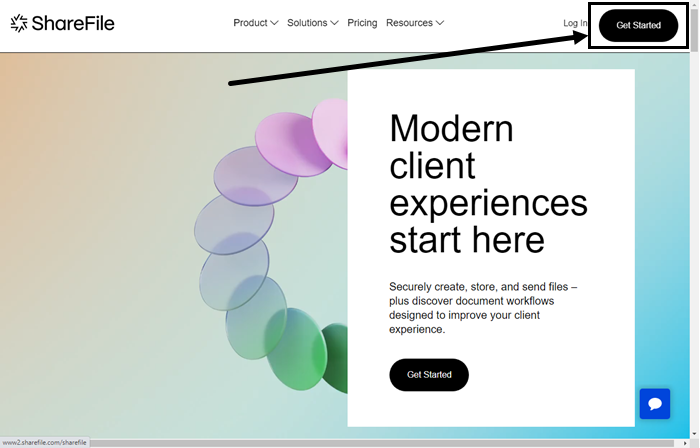
-
Sélectionnez Mise en route.
La page Forfaits et tarifs ShareFile s’affiche.
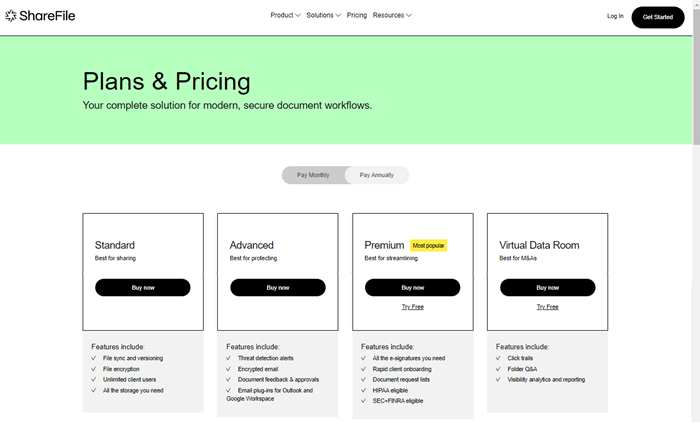
-
Sélectionnez Acheter maintenant dans le forfait de votre choix.

La page Détails du plan s’affiche.
-
Sous Détails de l’abonnement, sélectionnez le nombre d’utilisateurs et votre cycle de facturation préféré.
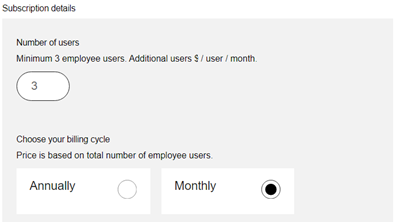
-
Sélectionnez Continue.
La page Informations sur le compte s’affiche.
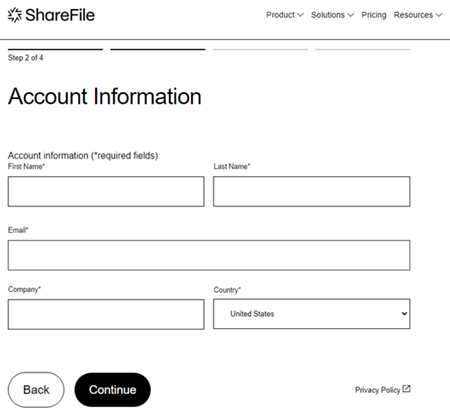
-
Entrez les informations requises et sélectionnez Continuer.
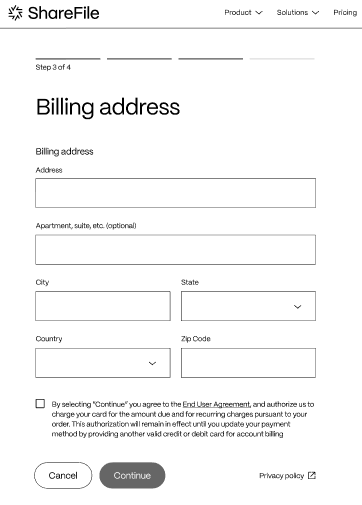
-
Entrez vos informations de facturation et sélectionnez Continuer.
L’écran Détails du paiement s’affiche.
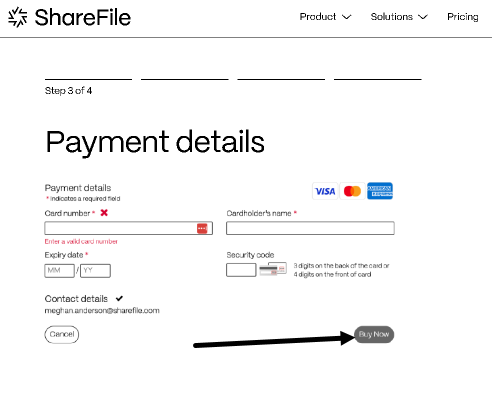
-
Entrez vos informations de paiement, puis sélectionnez Acheter maintenant.
L’écran de remerciement de ShareFile s’affiche et vous demande de vérifier si vous avez reçu le lien d’activation dans votre e-mail.
Vous connecter pour la première fois
Une fois que vous avez trouvé le message d’activation de votre compte ShareFile dans votre e-mail, effectuez les dernières étapes pour commencer à utiliser ShareFile pour la première fois.
-
Dans le message Bienvenue sur ShareFile, sélectionnez Créer votre compte.
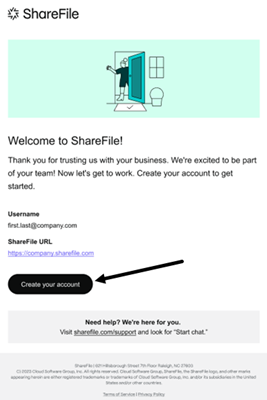
-
L’écran Choisir un mot de passe s’affiche.
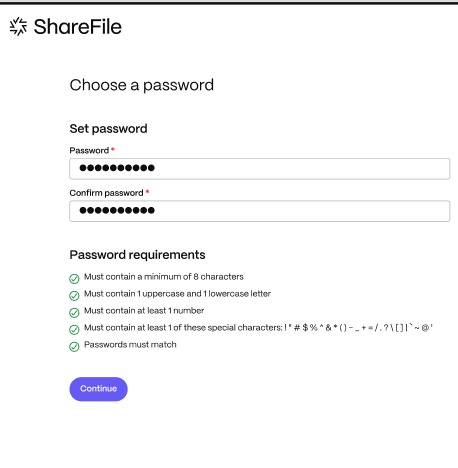
-
Créez votre mot de passe et confirmez-le, puis sélectionnez Continuer.
L’écran Configurer l’authentification à deux facteurs s’affiche.
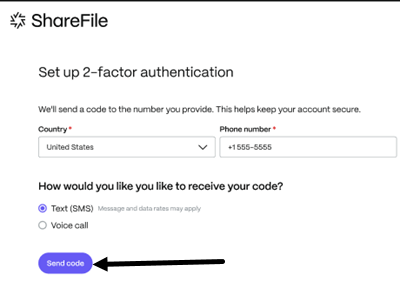
-
Entrez le numéro de téléphone que vous souhaitez utiliser pour les SMS ou les appels téléphoniques à deux facteurs.
-
Sélectionnez Envoyer le code pour initialiser le processus à deux facteurs.
L’écran Vérifiez votre numéro de téléphone s’affiche.
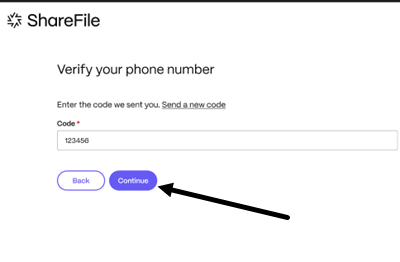
-
Vérifiez le code sur votre téléphone et saisissez-le dans le champ Code, puis sélectionnez Continuer.
L’écran Choisissez votre question de sécurité s’affiche.
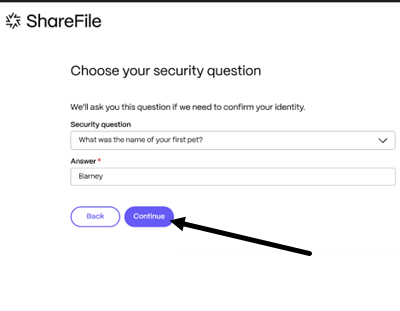
-
Sélectionnez une question dans la liste, puis indiquez la réponse dans le champ.
-
Sélectionnez Continue.
Votre tableau de bord ShareFile s’affiche. Bienvenue sur ShareFile.
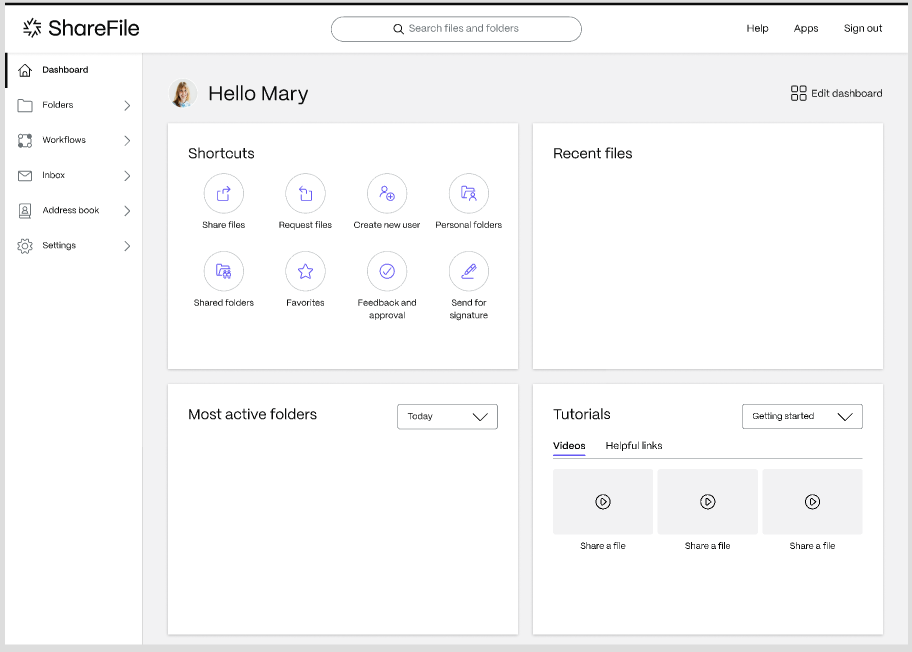
This Preview product documentation is Citrix Confidential.
You agree to hold this documentation confidential pursuant to the terms of your Citrix Beta/Tech Preview Agreement.
The development, release and timing of any features or functionality described in the Preview documentation remains at our sole discretion and are subject to change without notice or consultation.
The documentation is for informational purposes only and is not a commitment, promise or legal obligation to deliver any material, code or functionality and should not be relied upon in making Citrix product purchase decisions.
If you do not agree, select I DO NOT AGREE to exit.